
Android cuenta con un sistema de notificaciones integrado que nos muestra avisos cuando recibimos un mensaje, si tenemos una llamada perdida o si tenemos actividad en otras aplicaciones por poner algunos ejemplos. Además, el sistema de notificaciones se mejoró con Android 5.0 Lollipop y ahora éstas aparecen también cuando el móvil está bloqueado. El sistema nos permite configurar qué notificaciones podrán aparecer o no en la pantalla de bloqueo y hacer que el contenido sea oculto si no queremos que nadie conozca nuestros mensajes. La tienda de aplicaciones Google Play también muestra notificaciones por defecto, cuando hay actualizaciones disponibles o cuando se han actualizado aplicaciones automáticamente. Si estás harto de ver este tipo de alertas sobre apps actualizadas, hay una forma muy sencilla de dejar de recibirlas, te contamos cómo hacerlo.
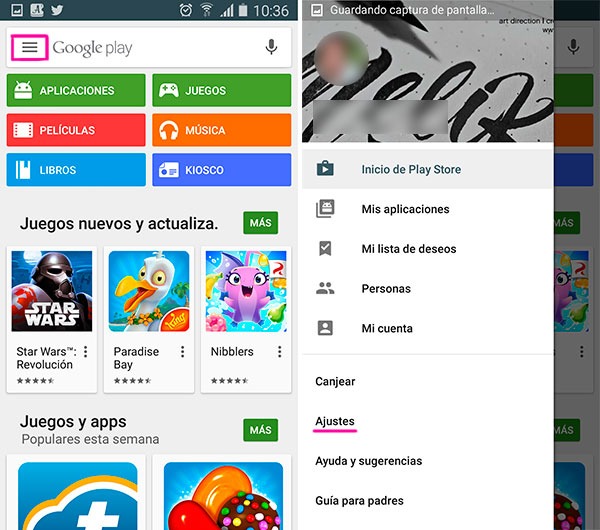
Las notificaciones de apps actualizadas sólo aparecen si tenemos activadas las actualizaciones automáticas. Pero que un usuario decida que sus apps se actualicen sin tener que intervenir no significa que quiera saber todo lo que pasa, sino más bien todo lo contrario, es decir, quiere despreocuparse. Para dejar de ver todos esos avisos hay que entrar en la tienda Google Play y desactivarlos desde el apartado Ajustes. Tal y como vemos en la imagen sobre estas líneas, hay que entrar en la tienda y pulsar el botón con tres líneas horizontales que aparece a la izquierda de la barra de búsqueda, en la parte superior de la pantalla. Dentro de este apartado encontraremos la opción Ajustes.
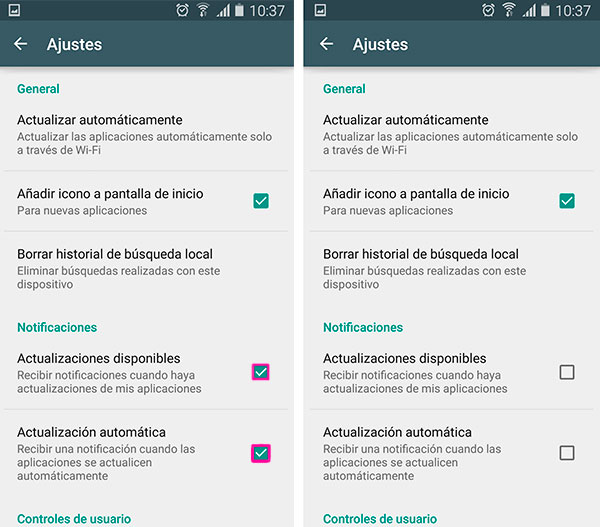
Una vez dentro de Ajustes, veremos dos casillas que nos permiten activar o desactivar las notificaciones cuando hay una nueva actualización disponible o cuando se produce una actualización automática. Si las desmarcamos las dos pero mantenemos las actualizaciones automáticas activadas, nuestras apps seguirán renovándose ellas solas sin que tengamos que intervenir, pero no veremos ninguno de esos avisos. También existe la opción de desactivar las actualizaciones automáticas y dejaríamos de recibir avisos, pero sólo de actualizaciones, las actualizaciones disponibles seguirían apareciendo en la lista de notificaciones cuando haya una pendiente de descargar.
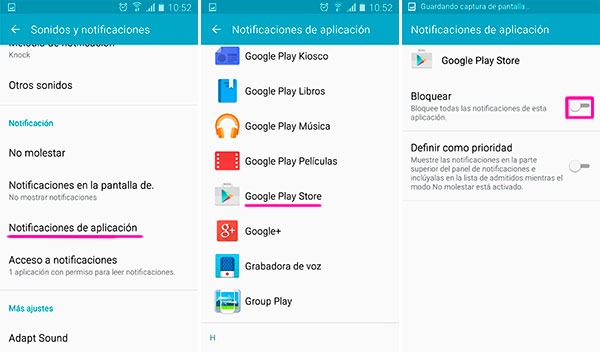
Otra opción es bloquear todas las notificaciones provenientes de Google Play aprovechando el nuevo sistema de notificaciones de Android Lollipop. Para ello hay que entrar en Ajustes – Notificaciones y elegir el apartado Notificaciones de aplicación. Aquí podemos configurar las notificaciones por aplicaciones de forma individual. En este caso tendríamos que entrar en Google Play y seleccionar la opción Bloquear para que no muestre ninguna. En este caso es recomendable activar las actualizaciones automáticas ya que si no no nos enteraremos de lo que pasa en la tienda de apps. Además, es muy importante estar al día de las últimas versiones por motivos de seguridad.
Como has visto, hay varias formas de dejar de ver las notificaciones de Google Play constantemente, pero la mejor es configurarlo desde la propia tienda en su menú Ajustes. De esta forma las actualizaciones seguirán actualizándose automáticamente cuando estemos en un WiFi (a menos que lo tengas configurado de otro modo) pero no nos molestará con avisos.







Una respuesta a “Cómo desactivar las notificaciones de actualizaciones de apps en Android”
me aparecen en pantalla aplicaciones que no descarge como las elimino ???